안녕하세요!
이번 포스팅에서는 "PowerShell로 비즈니스용 OneDrive 휴지통 비우기" 에 대해 알아보겠습니다.
자주 발생하는 상황은 아니지만, 관리자가 특정 사용자의 휴지통을 비워줘야 하는 경우가 있을 수 있습니다.
이럴 때 PowerShell을 활용하여 손쉽고 빠르게 특정 사용자의 1차, 2차 휴지통을 한번에 비워버리는 방법에 대해 설명을 드리겠습니다.
관리자 권한으로 PowerShell 실행후, 다음 명령어를 입력 합니다.
$OneDriveSiteURL="https://tenantname-my.sharepoint.com/personal/username_account"
ex) $OneDriveSiteURL="https://m365x67784420-my.sharepoint.com/personal/jbkim_hope_pe_kr"
(jbkim@hope.pe.kr 사용자의 휴지통을 비우는 예제 입니다.)

다음 명령어 입력 > Windows PowerShell 자격 증명 요청 창에서, '관리자 계정 정보 입력' 후 '확인' 을 클릭 합니다.
$Cred = Get-Credential

다음 cmdlet 을 실행 합니다.
Connect-PnPOnline $OneDriveSiteURL -Credentials $Cred

Cf1) 참고로 PnPOnline에 연결하기 위해서는 선행 작업이 필요합니다.
자세한 내용은 'PnP PowerShell로 SharePoint Online 사이트 만들기' 포스팅 내용을 참고 부탁 드립니다.
PnP PowerShell로 SharePoint Online 사이트 만들기
안녕하세요! 지난 포스팅 'PowerShell로 SharePoint Online 사이트 만들기' 에서는 SharePoint Online Management Shell을 통해 사이트를 만드는 방법에 대해 알아보았습니다. PowerShell로 SharePoint Online 사..
hope.pe.kr
Cf2) 만약 다음과 같이, '원격 서버에서 (403) 사용할 수 없음 오류를 반환했습니다.' 에러가 발생한다면

Microsoft 365 관리 센터에서, 해당 사용자의 OneDrive 메뉴에서, '파일 링크 만들기' 를 클릭하여 해당 사용자의 OneDrive 파일의 액세스 권한을 가져오면 됩니다.

해당 사용자의 휴지통 화면 입니다.

자~ 이제 해당 사용자의 휴지통을 비워 보겠습니다.
다음 cmdlet 을 실행 합니다.
Clear-PnPRecycleBinItem -All -force

해당 사용자의 휴지통 화면을 새로 고침 하면 다음과 같이 휴지통이 깨끗하게 비워졌음을 확인할 수 있습니다.
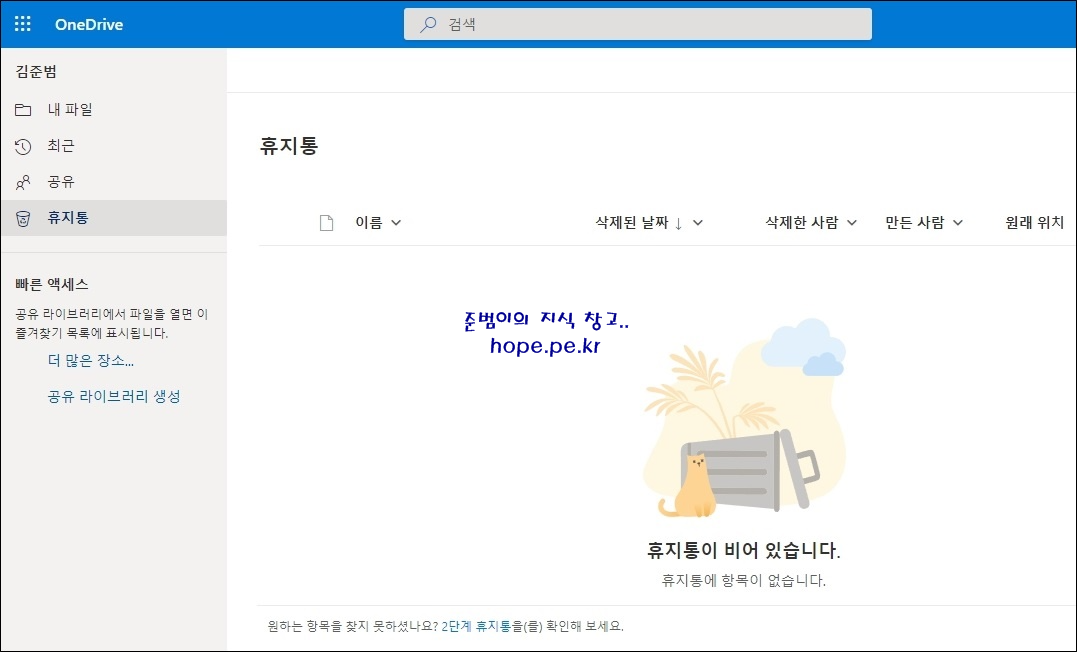
참고로 PowerShell로 휴지통 비우기를 진행하면 다음과 같이 2단계 휴지통도 동시에 비우기가 진행 됩니다.

이상으로 "PowerShell로 비즈니스용 OneDrive 휴지통 비우기" 에 대해 알아보았습니다.
감사합니다.
'Microsoft Cloud > Microsoft 365' 카테고리의 다른 글
| Microsoft Teams Premium 소개 (0) | 2022.10.24 |
|---|---|
| ADFS를 통한 Microsoft 365 로그인 구현 - Azure AD Connect (0) | 2022.10.17 |
| Microsoft 365 서비스 장애시 'Microsoft 365 Status' 트위터를 확인해보자! (0) | 2022.07.21 |
| 비즈니스용 OneDrive 공간 부족시 동작 방식 (0) | 2022.07.13 |
| Microsoft 365 모든 장치에서 로그아웃 (0) | 2022.07.12 |








최근댓글